

一瞬マウスポインター を 見失う ?!

設定を変更してみよう
見失った時に分かりやすい!!
PC操作をしていると、『あれ?ポインターは何処や?』なんて経験ありますでしょう。
私は結構、見失うことが多いので、その都度、マウスを縦横に忙しなく動かしてポインターを見つけたりしていたんですね。
でも、ポインターオプションを設定してからは、【Ctrl】キーを押せば、ポインターの場所に波状の円が描かれるので、直ぐに分かりイライラは解消しましたね。
今日は、このポインターの設定の仕方を書いておこうと思います。
- 【ポインターの位置を表示する方法】
- 先ず、PC画面の左下にある『Windowsマーク(スタート)』上でマウスを『右クリック』します。
- 開いたメニューの中から『設定』をクリックします。
- 設定画面が開いたら『デバイス』を選択します。
- デバイスの画面が開いたら左側のメニューの中から『マウス』を選択します。
- 右側のマウスの画面が開いたら『その他のマウスオプション』を探してクリックします。
- マウスのプロパティ画面が開いたら『ポインターオプション』タブをクリックします。
- 表示項目の『Ctrlキーを押すとポインターの位置を表示する』のチェックボックスに『✔』を入れます。
- 最後に『OK』をクリックします。
- ポインターを見失った時キーを押すと左の画像のような波状がポインターのところに現れ、ポインターを見つけ易いということです。

- ポインターを見失った時
是非ご活用下さい!










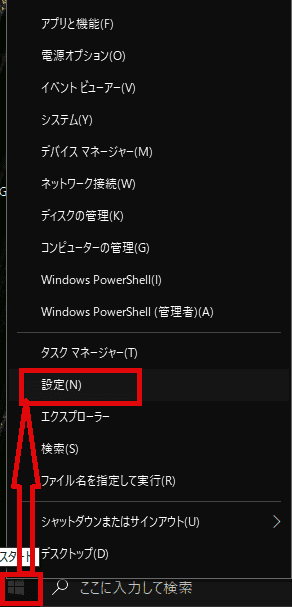
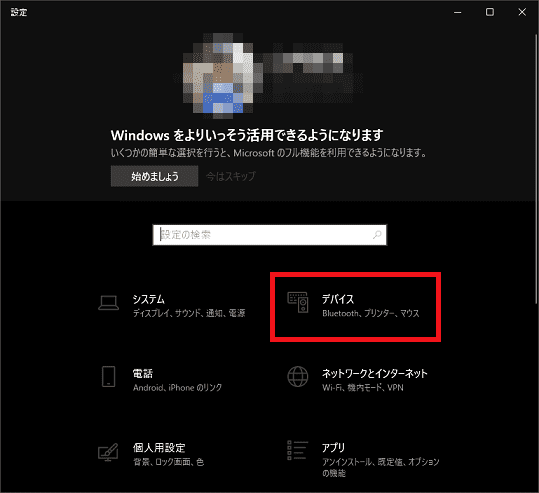

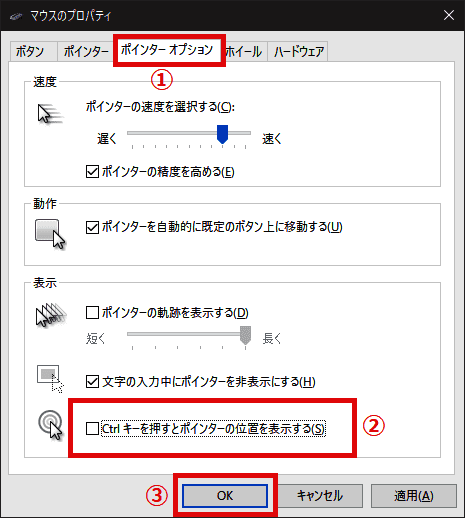

























※コメント投稿者のブログIDはブログ作成者のみに通知されます